La pantalla de configuración es el elemento central para la creación y configuración de campos gerenciales.
Estando en la pantalla de consulta, dé clic en el botón ‘Nuevo’ para acceder a la pantalla de configuración:
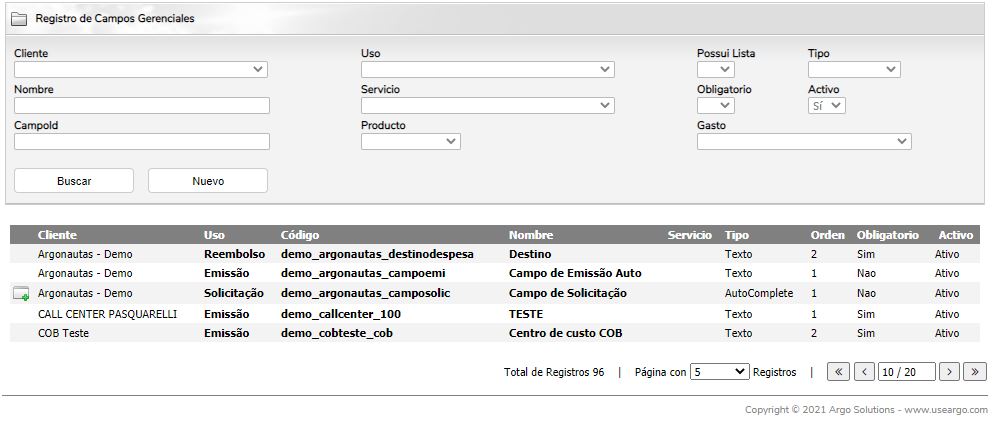
A continuación se mostrará la pantalla ‘Registro de campos gerenciales’:
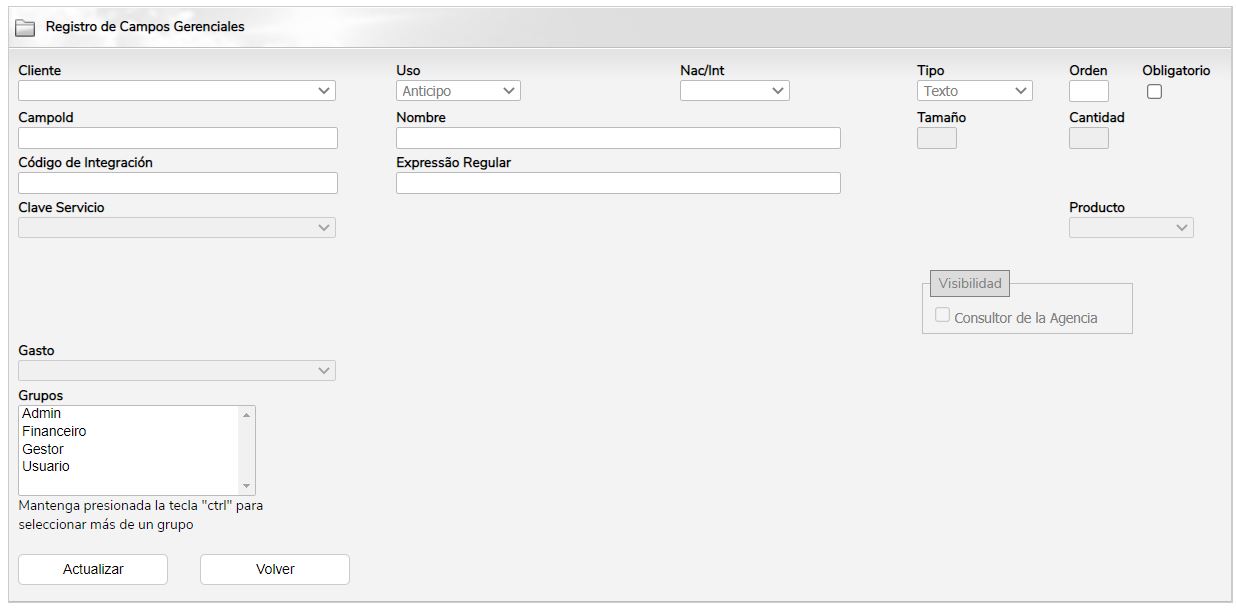
A continuación explicamos las secciones disponibles, los campos y su utilización:
- Cliente.- En este campo podrá seleccionar el cliente corporativo para el cual desea crear el campo gerencial. También es posible seleccionar su propia agencia en cuyo caso, el campo gerencial creado aplicará para todos los clientes.
- CampoId.- Es un campo obligatorio de tipo alfanumérico, que funciona como identificador único. Generalmente se sugiere alimentarlo con un nombre asociado con el campo ‘Nombre’ que está a la derecha para facilitar la visualización del usuario.
- Nombre.- Este campo sirve para designar e identificar al campo gerencial que está siendo creado.
- Uso.- Este campo permite definir en qué etapa o estatus de una solicitud será mostrado el nuevo campo gerencial. Tenemos seis diferentes opciones:
- Anticipo
- Back Office
- Emisión
- Servicio (cotización)
- Servicio (solicitud)
- Reembolso
Nota: La opción ‘política’ no está en funcionamiento y fue descontinuada, por lo que no debe seleccionarse.
- Nac/Int.- Se usa este campo si desea retringir el tipo de viajes (nacionales o internacionales) para los que aplicará el nuevo campo gerencial. Si desea que se muestre únicamente para viajes Nacionales, seleccione ese valor en el campo, y del mismo modo para Internacionales. Si deja vacío este campo, el campo gerencial aplicará para ambos.
- Tipo.- En este campo se selecciona el tipo de dato admitido por el campo:
- Texto.- Admite formato de texto alfanumérico.
- Número.- Admite sólo caracteres de tipo numérico.
- Valor.- Utilizado para llenar valores de tipo monetario.
- Fecha.- Este campo admitirá sólo valores de fecha, desplegando un calendario al usuario.
- Hora.- Mediante este campo podrá solicitar datos en formato de hora.
- Sí/No.- Con este tipo de dato se mostrará un campo desplegable al usuario con dos valores disponibles: ‘sí’ y ‘no’.
- AutoComplete.- Este tipo de dato desplegará una lista de valores previamente registrados y personalizados.
- Orden.- En este campo se definirá la secuencia del llenado de los campos, conforme el usuario avance en su llenado.
- Obligatorio.- Si activa esta casilla, el usuario deberá llenar el campo gerencial forzosamente y no podrá avanzar hasta que sea llenado.
- Producto.- Este campo se activa cuando selecciona la opción ‘Emisión’ del campo ‘Uso’. En éste podrá definir el producto de viaje o servicio para el que aplicará el campo gerencial. Si lo deja vacío, el campo gerencial aplicará para todas las opciones.
- Clave Servicio.- Este campo se activa cuando selecciona la opción ‘Servicio’ (cotización o solicitud) del campo ‘Uso’. Una vez activado, mostrará todos aquellos servicios registrados en el módulo de servicios de Argo.
Nota: Para poder usar este campo, es importante previamente haber activado el módulo de servivio de Argo, de lo contrario no se mostrará ningún valor disponible.
- Gasto.- Este campo se activa cuando selecciona la opción ‘Reembolso’ del campo ‘Uso’. Una vez activado, mostrará todos aquellos gastos registrados en el módulo Argo Expense, de los cuales en esta pantalla sólo le permitirá seleccionar uno de los gastos, y si desea asociar el nuevo campo gerencial con más de un gasto, deberá realizarlo cuantas veces sea necesario por separado, asociando el siguiente gasto y guardando un nuevo campo gerencial.
- Grupos.- Use este campo si desea definir o retringir los tipos de usuarios que podrán ver el nuevo campo gerencial. Si deja este campo sin seleccionar ninguna opción, el campo gerencial estará visible para todos (mismo resultado que seleccionar todos los grupos de usuarios de este campo).
- Consultor de la agencia.- En la sección ‘Visibilidad’ de la pantalla de configuración, encontrará esta casilla que únicamente podrá activarse si selecciona la opción ‘Emisión’ del campo ‘Uso’. Una vez hecho esto, si activa la casilla únicamente el consultor de la agencia podrá visualizar el campo gerencial.
- Código de integración.- Este es un campo opcional que admite un dato cuyo propósito es su envío a sistemas externos, como puede ser GDSs o reportes.